potplayer加载外挂字幕的方法
时间:2022-11-18 14:47:59作者:极光下载站人气:1596
很多小伙伴在使用potplayer的时候经常会遇到各种各样的问题,例如播放的视频没有字幕,或是字幕出现错误等,这个时候有的小伙伴就不知道该怎么进行设置了,想要观看视频但错误的字幕带来的体验感太差,导致我们无法沉浸的体验视频内容。其实我们只需要手动给视频添加正确的字幕即可,首先去网站下载正确的字幕文件,然后打开potplayer软件,再打开视频,接着右键单击视频并依次打开字幕、选择字幕以及添加字幕选项,最后将字幕文件打开即可。有的小伙伴可能不清楚具体的操作方法,接下来小编就来和大家分享一下potplayer加载外挂字幕的方法。
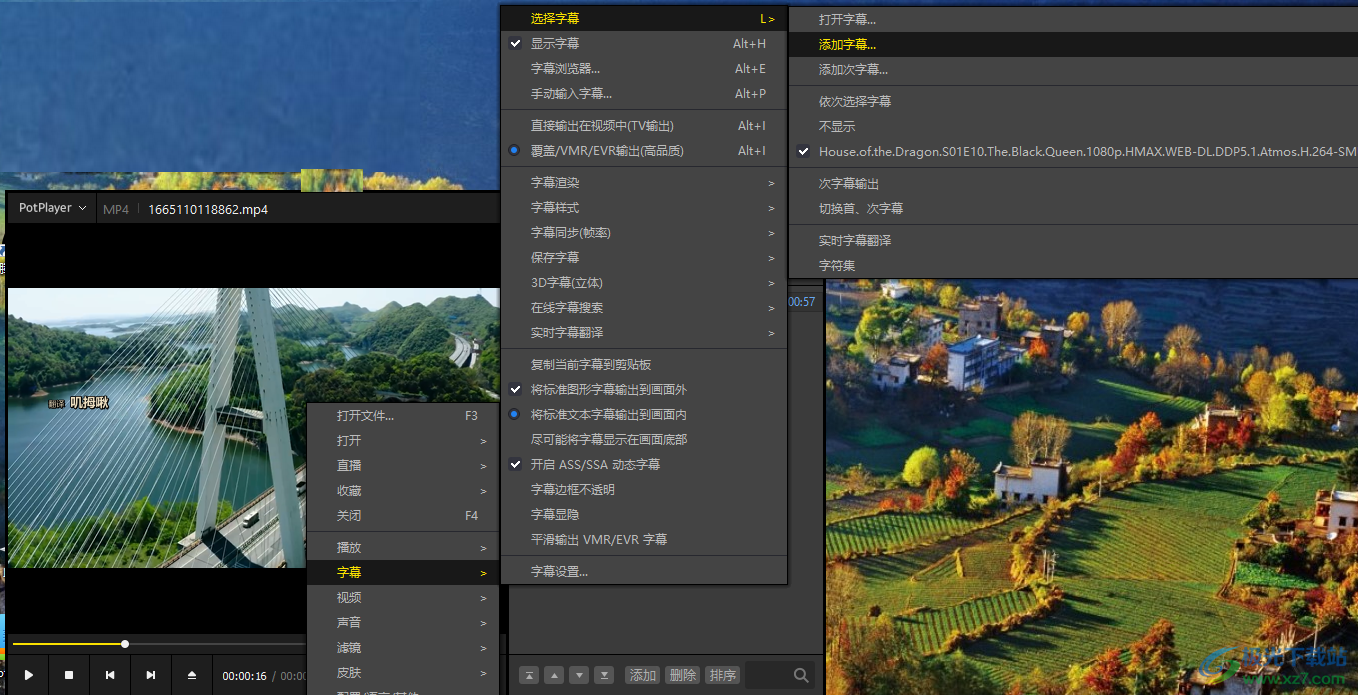
方法步骤
1、第一步,我们先打开potplayer软件,然后在页面下方点击“三”图标,再在右侧点击“添加”选项
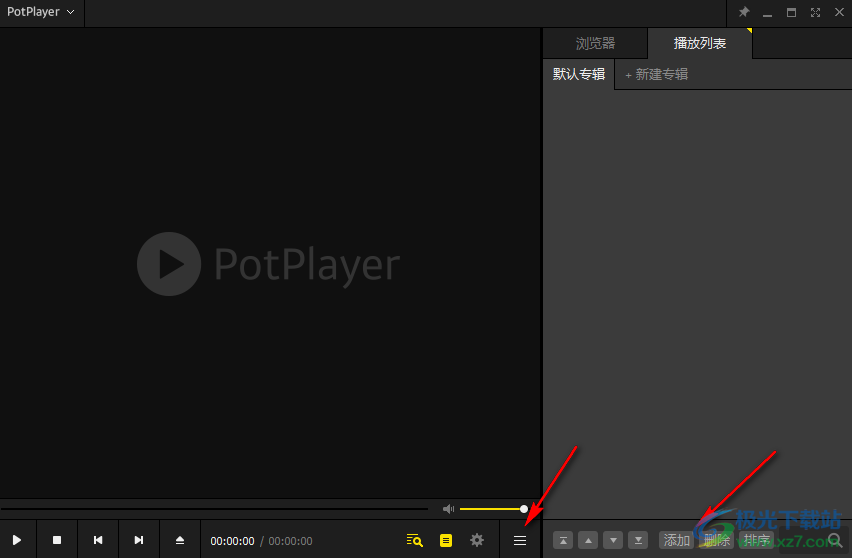
2、第二步,点击添加之后,如果我们想要播放自己电脑中的视频,就点击“添加文件”选项
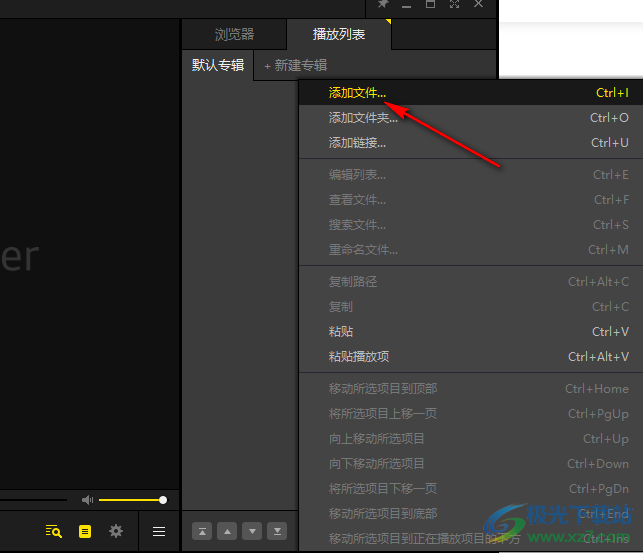
3、第三步,进入文件夹页面之后,我们找到自己需要播放的视频,然后点击“打开”选项
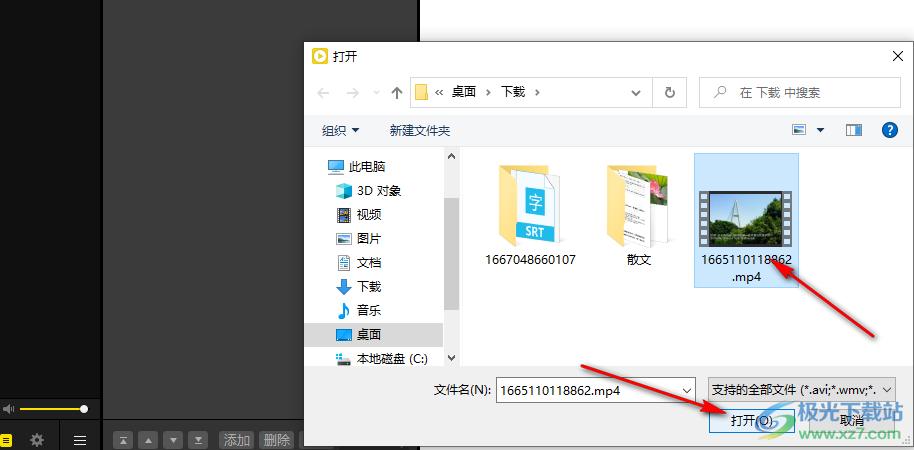
4、第四步,打开视频之后我们在视频页面中右键单击并依次选择“字幕”、“选择字幕”以及“添加字幕”选项

5、第五步,接着我们在文件夹页面中找到自己的字幕文件,选中之后点击“打开”选项即可
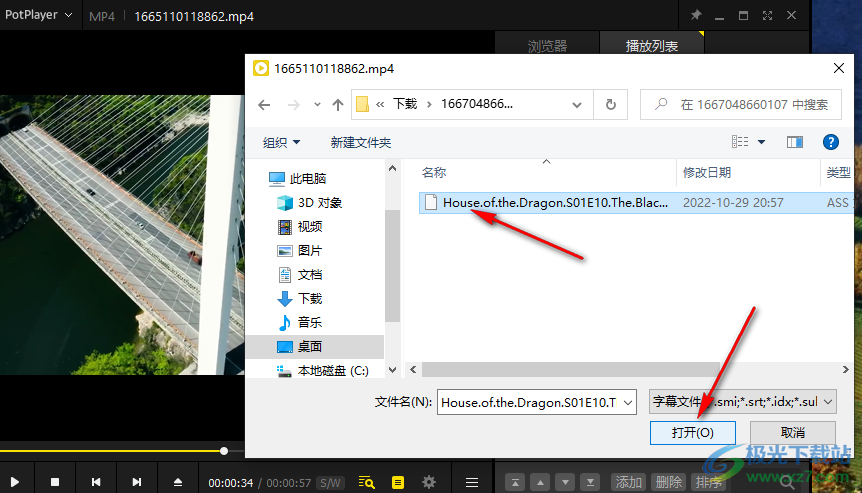
6、第六步,打开字幕文件之后我们再播放视频就能看到页面中出现导入的字幕了
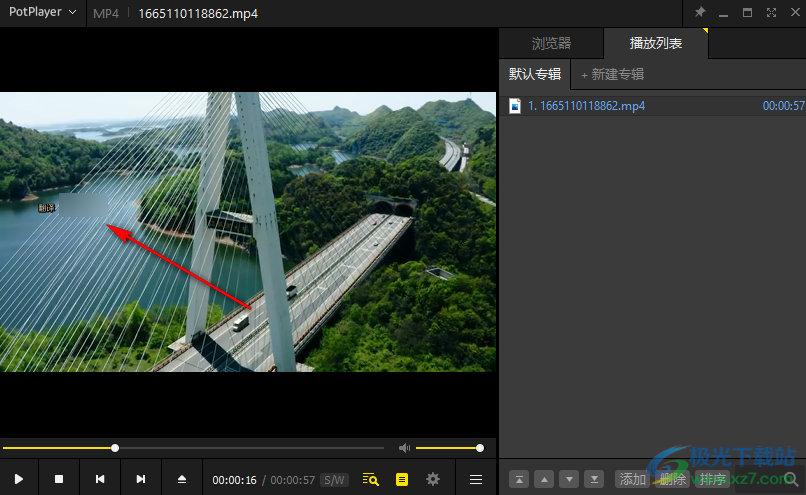
以上就是小编整理总结出的关于potplayer加载外挂字幕的方法,打开potplayer软件之后在打开一个视频,在视频播放页面中右键单击然后依次打开字幕、选择字幕以及添加字幕选项,感兴趣的小伙伴快去试试吧。

大小:37.2 MB版本:1.7.22259.0环境:WinAll, WinXP, Win7, Win10
- 进入下载
相关下载
热门阅览
- 1百度网盘分享密码暴力破解方法,怎么破解百度网盘加密链接
- 2keyshot6破解安装步骤-keyshot6破解安装教程
- 3apktool手机版使用教程-apktool使用方法
- 4mac版steam怎么设置中文 steam mac版设置中文教程
- 5抖音推荐怎么设置页面?抖音推荐界面重新设置教程
- 6电脑怎么开启VT 如何开启VT的详细教程!
- 7掌上英雄联盟怎么注销账号?掌上英雄联盟怎么退出登录
- 8rar文件怎么打开?如何打开rar格式文件
- 9掌上wegame怎么查别人战绩?掌上wegame怎么看别人英雄联盟战绩
- 10qq邮箱格式怎么写?qq邮箱格式是什么样的以及注册英文邮箱的方法
- 11怎么安装会声会影x7?会声会影x7安装教程
- 12Word文档中轻松实现两行对齐?word文档两行文字怎么对齐?
网友评论